【おすすめ!】iPhone写真バックアップアプリまとめ一覧
iPhone写真をバックアップしたい時、デバイスのストレージ容量が足りずに困った経験のある方はいらっしゃいますか?そんな時にバックアップを活用すれば、デバイスの容量不足を解消することができるのです!この記事では、iPhoneの写真や動画、アプリのデータをパソコンやiCloud、それ以外に容量無制限でバックアップする方法についてご紹介します。
iPhone写真をバックアップするアプリをご紹介【無料3つ】
1.Macで「Finder」を使ってiPhone写真をバックアップ
1、iPhoneとMacをUSBケーブルで接続し、MacのFinderアプリを起動します。
2、Finderの画面上部の「写真」をクリックします。「デバイスとの写真の共有元」の横にあるチェックボックスを選択し、「写真」または Mac 上のフォルダを選択します。
3、同期したい写真を選択し、ウインドウの右下隅の「適用」ボタンをクリックしてバックアップを開始します。
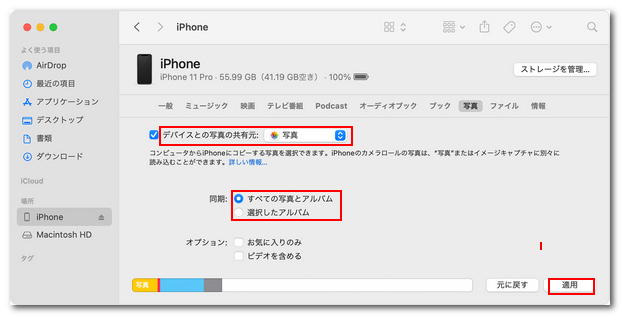
2.PCでiTunesを使ってバックアップ【全データバックアップ】
1、USBケーブルでiPhoneとパソコンを接続します。パソコンでiTunesを起動し、画面左上のデバイスアイコンをクリックします。
2、概要欄の「今すぐバックアップ」をクリックすると、バックアップが開始されます。
3、画面上部にAppleマークが表示されたらバックアップ完了です。
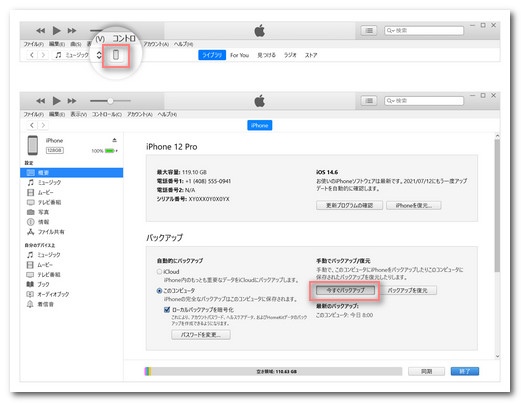
3.iCareFoneを利用してiPhone写真を効率的にバックアップ【容量無制限 無料】
これからバックアップ専用ソフトであるiCareFoneを紹介します。無料ですし、容量制限もなし、ぜひ一度使ってみてください!
-
USBケーブルでMac/PCに接続します。PC/MACでiCareFoneを起動します。

-
「バックアップ&復元」というボタンをクリックし、バックアップしたい「写真」を選択します。
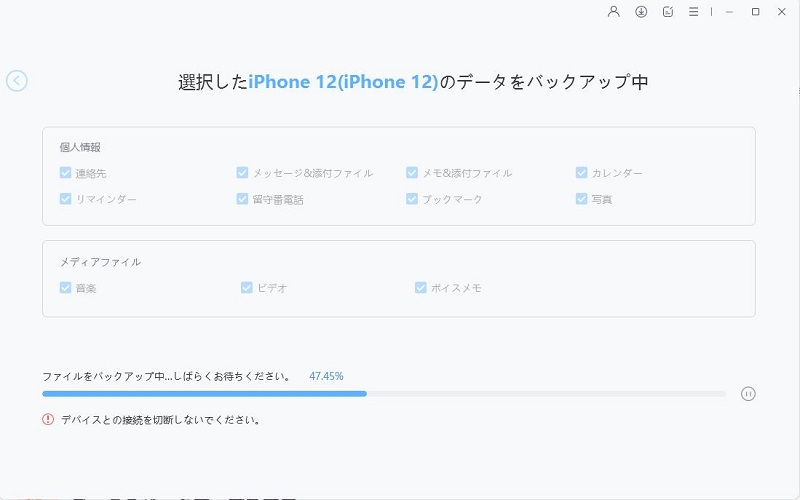
-
しばらく待つと「バックアップ完了」という画面が表示されるので、作成されたバックアップの詳細を確認しましょう。

よく知られているiPhoneの写真を保存するアプリ【有料五つ】
ここから、よく知られているiPhoneの写真を保存する有料アプリを五つご紹介します。勿論、これらのメリットとデメリットも徹底的にご解説します。
1.DropboxにiPhone写真を保存【2GB以内無料】
まずは、無料で写真などの様々なデータ保存が可能なサービス、Dropboxです。利用した事のある方も多いのではないでしょうか?保存も手軽でネットワーク環境さえあればどこからでも簡単にアクセスできるため非常に便利ですし、複数端末で保存内容の同期もしてくれます。一方で、無料で利用できるのは2GBまでと少ないため、大量の写真を保存しようと思うと、有料プランを選ぶ必要があります。また誤って消去してしまったデータの復元は30日までと期限が切られている点も要注意です。
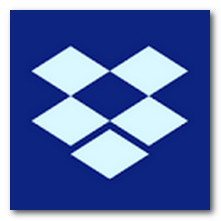
2.iCloudでiPhoneの写真をバックアップ【5GB以内無料】
続いて、Appleのデータ保存サービスであるiCloudをご紹介します。Apple純正のサービスとあってiPhoneとの相性は抜群です。iPhoneで写真を撮影するだけで、自動的にiCloudにアップロードしてくれますし、iCloudにアップロードした写真へのアクセスも写真アプリから簡単に行えます。不便な点としては、iCloudのデータ保存には、専用のiCloudストレージを使用しており、無料版は5GBまでの制限がある点です。それ以上の容量が必要な場合は、有料プランを選ぶ必要があります。

3.Yahoo!かんたんバックアップにiPhone写真を移行【5GB以内無料】
次は、AndroidとiOS向けに提供されているYahoo!のバックアップアプリである、Yahoo!かんたんバックアップをご紹介します。Yahoo!アカウントを作れば誰でも利用でき、写真を含む様々なデータをバックアップすることが可能です。注意が必要なのが無料版はストレージ容量が5GBまでとなっている点ですが、プレミアム会員になれば無制限で利用できます。また、スマホ専用アプリなので、PCからは画像をアップロードすることができない点にも注意しておきましょう。
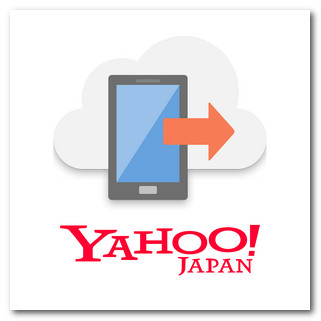
4.Google Photosを使って写真をバックアップ【15GB以内無料】
さらに、Googleユーザーの方向けの写真バックアップサービス、Google Photosをご紹介します。こちらもiCloud同様、iPhoneで写真を撮影するだけで、自動的にGoogle Photosにアップロードしてくれますし、アップロードした写真へのアクセスも専用アプリから簡単に行えます。一方の注意点としては、高画質保存を行うとデータが圧縮される、大容量の写真や動画表示に時間がかかる場合がある、15GB以上の容量を使用する場合は、利用料が毎月発生するなどが挙げられます。
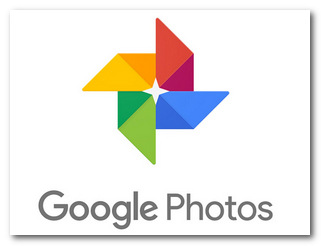
5.Amazon Photosに写真をバックアップ【月額500円、年間4,900円】
最後にAmazon Photosについてご紹介します。こちらもGoogle Photosと同様に、自動アップロードや、簡単なアクセスが売りとなっています。またPrime会員なら写真を容量無制限で保存でき、高画質な写真も劣化させることなく保存が可能です。大変便利なAmazon Photosですが、注意が必要な点としては、動画のバックアップ容量が5GBまでということ、プライム会員でない場合はバックアップ容量が5GBまでといった事が挙げられます。特に途中でプライム会員から退会すると、5GBを超えるデータは削除されてしまいます。

まとめ
如何でしたでしょうか。この記事では、iPhone写真をバックアップするおすすめ無料アプリを3つ、有料アプリを5つ紹介させて頂きました。iCloud以外でも、アプリを使えば簡単にバックアップできますね。中にiCareFoneという容量無制限の無料バックアップソフトも紹介します。これを利用して、便利かつ効率的にiPhone写真を速やかにバックアップできます。アプリによっては容量制限があったり、容量無制限だったりと特徴は様々なので、ご自身に合ったプランを選択頂き、快適なiPhoneライフを送って下さいね!
- 無料かつ迅速でiOSデータをPC/Macにバックアップ可能
- バックアップデータをプレビューし、必要なデータを選択的に復元可能
- iTunesを使わずにiOSデバイスとPC/Macの間で音楽、写真、ビデオ、連絡先を無制限に転送
- iPhone/iPad/iPod Touchに音楽、写真、ビデオなどデータを追加、整理、削除
- 複数の画像をHEICからJPGに数秒で変換可能・iPhone画面をPCと自由に共有





(0 票、平均: 5.0 out of 5 )
(クリックしてこの記事へコメント)